Как сохранить фото из инстаграм на компьютер
В социальной сети Instagram основной контент — фотографии. Но к сожалению, их нельзя просто взять и загрузить. Тем не менее есть несколько способов сохранить любую фотографию к себе на смартфон или компьютер.
Как сохранить все фото из своего аккаунта
Если вам нужно сохранить все фото из своего аккаунта, то такая возможность есть. Зайдите в настройки аккаунта, выберите «Конфиденциальность и безопасность» и запросите архив с данными. Подробнее об этом вы можете прочитать в нашем материале «Как сделать резервную копию аккаунта в соцсетях “ВКонтакте”, “Одноклассники”, Instagram и Facebook».
Скриншот
Самый простой способ сохранить изображение из Instagram на смартфоне — сделать снимок экрана. На любом современном смартфоне это делается за секунду. Причем будет неважно зашли вы на веб-версию или просматриваете ленту через приложение.
На компьютере это, возможно, не самый лучший вариант, однако тоже работает и в определенных случаях будет даже проще. О том как сделать скриншот вы можете прочитать в наших материалах «Как сделать скриншот на Android, iOS и Windows Phone» и «Как сделать скриншот на компьютере с Windows 10».
Адресная строка
Способ подойдет для компьютера и смартфона, если заходить через браузер. Но пользоваться им на смартфоне не очень удобно, так что это скорее дополнительная возможность, нежели основной способ.
Все, что нужно сделать — добавить к адресу фотографии следующий текст media? size=l и перейти по ссылке. Откроется окно, в котором фотография будет представлена в обычном виде. Можно кликнуть на ней правой кнопкой мыши и сохранить.
Обратите внимание, что иконка Instagram изменилась на FacebookИсходный код страницы
Это универсальный метод, который работает не только в Instagram, но и других сайтах, где нельзя сохранить фото обычным способом. Находясь на нужной странице, кликните правой кнопкой мыши и вы контекстном меню выберите пункт «Просмотр кода страницы», «Исходный код страницы» или «Исходный текст страницы» в зависимости от браузера. Кроме того, можно использовать сочетание клавиш Ctrl + U.
Если картинок в коде много, то можно ошибиться и выбрать не туКогда откроется окно с кодом страницы, нажмите Ctrl + F и наберите .jpg. Таким образом, вы найдете изображение. В нашем случае нужная картинка идет самой первой. Скопируйте весь текст, расположенный в кавычках, и вставьте в адресную строку. Откроется изображение, которое уже можно сохранить через правый клик.
Расширение для браузера
Тоже простой способ, но, очевидно, потребует установки расширения. Предложений по запросу выскакивает довольно много. Как всегда, обращайте внимание на количество пользователей и отзывы.
Мы установили расширение «Загрузка фото с Инстаграм + Директ»После установки расширения на каждой фотографии появится значок сохранения. Нажмите его и фотографию можно будет сохранить на жесткий диск.
Онлайн-сервисы
Программа 4K Stogram
Для Windows, Mac или Linux можно воспользоваться бесплатной программой 4K Stogram. Как и в случае с 4K Video Downloader, о которой мы писали в материале «3 способа бесплатно скачать видео с YouTube» она имеет ограничения в бесплатной версии. Однако ограничения незначительные. Их можно увидеть в нижней строке программы.
Здесь, в отличие от предыдущих вариантов, можно выкачивать целый аккаунт. Так что, такой вариант подойдет, если вы хотите сохранить сразу много фото, а не какое-то одно.
Как сохранить фото на iPhone
Для пользователей iPhone можно посоветовать еще и такой способ. Для этого не нужны никакие сторонние программы, все делается с помощью стандартных средств системы.
Вам нужно открыть фотографию в браузере Safari. Если вы просматриваете ленту в приложении, то нажмите на три точки в правом верхнем углу. Выберите «Скопировать адрес ссылки».
Откройте браузер, вставьте ссылку и перейдите по ней. Далее, подержите палец на фотографии пока она не будет выделена синим цветом. Отпустите палец, чтобы появилось меню. Выберите «Скопировать».

Социальная сеть Instagram сегодня на слуху у каждого. Одни пользователи выставляют здесь красочные фотографии под различными хэштегами каждый день, другие – скачивают их, используя в дальнейшем в своих целях.
Как сохранить фото из Инстаграма на компьютер, не используя сторонние сервисы и приложения для этого?
Сегодня во всемирной паутине можно найти большое количество самых разных приложений, позволяющих быстро скачать нужное изображение из социальной сети Instagram себе на компьютер. Но установка дополнительных программ или расширений на персональное устройство – это не всегда безопасно и целесообразно. В большинстве случаев она просто не нужна, потому что желаемый контент можно легко загрузить на компьютер через браузер Google Chrome или Yandex, не используя сторонние приложения для этого.
Порядок действий при скачивании фотографий без сторонних сервисов и всевозможных программ может быть следующим:
Внимание! Скачивание фотографии из Instagram с помощью HTML-кода страницы позволяет выполнить процесс сохранения, не испортив исходного качества картинки.
Существует и другой, более лёгкий способ загрузки фотографий без использования приложений:
Если нет желания или времени заморачиваться с вышеописанными манипуляциями, то можно сохранить фотографию на компьютер, просто сделав скриншот активного окна, нажав одновременно клавиши Alt и PrintScreen на клавиатуре. После этого снимок экрана нужно будет открыть в графическом редакторе Paint, вырезать необходимый фрагмент с него, используя инструменты с рабочей панели, и сохранить полученный результат, изменив расширение изображения при необходимости. Этот метод сохранения имеет лишь один существенный недостаток: качество изображения при обработке в Paint сильно страдает.

Как сохранить фото с Инстаграмма на компьютер при помощи сторонних приложений?
Несмотря на то, что сохранить понравившуюся фотографию с Instagram можно легко, не прибегая к различным программам, многие пользователи всё же пользуются сторонними приложениями и разными сайтами для этой цели. Рассмотрим самые популярные из них.
O-instagram
Наш онлайн сервис для скачивания фото и видео из инстаграм позволяет анонимно, абсолютно бесплатно и без регистрации скачать любую фотографию или видео ролик из любого открытого аккаунта! Порядок действий очень простой:
Примечательно, что данный онлайн-сервис славится не только своим минималистическим оформлением и простотой использования, но также позволяет загружать в персональный компьютер, помимо фото и видео с Instagram, истории. Последние, кстати, можно просматривать через этот сервис анонимно. Кроме того, сайт даёт возможность скопировать текст, размещённый под скачиваемой фотографией, если это требуется.
SaveFromInsta
Онлайн-сервис SaveFromInsta позволяет легко и быстро сохранять не только фотографии, но и видеофайлы с любого открытого аккаунта в Instagram. В том числе фото и видео с так называемой «карусели» (поста с несколькими фотографиями и роликами одновременно).

Данный англоязычный сaйт является ещё одним примечательным онлайн-сервисом для загрузки фото с Instagram и очень похож на вышеописанные сайты своим интерфейсом. Но здесь для скачивания изображения понадобится ссылка не на конкретное фото в социальной сети, а на самого пользователя, разместившего публикацию. Скопированное url-адрес профиля нужно ввести в поисковое поле на главной странице сервиса, а затем нажать кнопку «Search».
После этих действий на экране компьютера должна появиться страница пользовательского аккаунта, где было когда-то размещено нужное вам фото. Здесь же под каждым снимком пользователя можно будет увидеть кнопку «Save image». Нажатие на неё будет выдавать ссылку, по которой можно скачать файл на компьютер.
4k stogram
В поисковой строке, расположенной вверху интерфейса программы, нужно ввести имя конкретного пользователя, чтобы получить доступ ко всем его фотографиям. Из появившегося на экране списка необходимо выбрать то фото, которое хочется сохранить, и нажать на него левой кнопкой мыши, таким образом открыв желаемое изображение в стандартном средстве просмотра изображений Windows. Далее потребуется сделать копию картинки, выбрав меню «Файл» («File») и нажав клавишу «Сделать копию…» («Make a Copy…»). При сохранении остаётся только указать имя файла и место размещения фото.

Как можно ещё скачать нужную фотку из Инстаграма на компьютер?
Ну и, конечно же, всегда можно сохранить фото, понравившееся в Инстаграме, на свой смартфон, а уже с него перекинуть скачанные графические объекты через usb кабель на компьютер. Этот способ, конечно, не столь удобен, как вышеописанные, но иногда бывают ситуации, когда и он выручает.
Instasave
С помощью мобильного приложения Instasave, доступного для скачивания как на IOS, так и на Android, загрузить понравившиеся изображения или видеозаписи на смартфон с любого открытого профиля в социальной сети Instagram не составит большого труда.
Использование приложения Instasave занимает, в среднем, не более двух минут времени и позволяет сохранить желаемое изображение в исходном качестве.
Instadown
Эта программа, аналогично предыдущей, позволяет скачать нужное фото или видео объект с открытого профиля в социальной сети Instagrem, не портя также при этом их качество. Интерфейс программы схож с приложением Instasave, принцип работы – тот же. Вообще все мобильные приложения не сильно отличаются друг от друга, разве, что названиями.
В заключение
Как видите, в том, чтобы скачать фотографии с Instagram на компьютер, нет ничего сложного. Но, загружая в своё устройство чужие фото, помните, что все сохраненные снимки – это чужая собственность, и всегда можно посмотреть, кто сохранил фото, и их использование, даже в некоммерческих целях, может привести к удалению контента или вообще к окончательной блокировке аккаунта в Инстаграме, что почти всегда и происходит при выявлении плагиата в этой социальной сети.

В настоящий момент Instagram занимает лидирующую позицию среди других социальных сетей. Ежедневно пользователи загружают миллионы разнообразных красочных снимков в свои инстаграм-аккаунты. В процессе просмотра новостной ленты Instagram иногда хочется сохранить какую-либо картинку. Один из главных приоритетов разработчиков Инстаграм — сохранить авторское право контента, размещенного в социальной сети. В связи с этим скачивание медиа-контента ограничено, но все же возможно. Есть некоторые хитрости и приложения, позволяющие скачать фото из Инстаграм, и сегодня мы поделимся ими.
Как скачать фото из Инстаграм вручную
Иногда очень хочется скачать фото из инсты, чтобы сохранить его в свою коллекцию или поделиться с друзьями, но сделать это стандартным способом, просто выбрав соответствующую опцию, нельзя. Ограничив скачивание, администрация социальной сети заботится о сохранении авторского права создателей изображений. Но при необходимости данное ограничение можно обойти.
Сделать скриншот
Самый простой способ сохранить понравившееся изображение —- сделать скриншот. Чтобы скачать фотографию с Инстаграма таким образом, следует:
- Открыть пост с понравившейся фотографией.
- Нажать кнопку Prt sc (иногда в комбинации с ALT или Fn, в зависимости от конфигурации девайса), если скриншот делается с компьютера. Если скрин делается на мобильном устройстве, следует зажать кнопку разблокировки одновременно с клавишей уменьшения громкости, либо же выбрать соответствующую опцию из верхней шторки.
- Файл будет автоматически сохранен в папку на устройстве, предусмотренную для скриншотов.
Изображение будет сохранено со всеми остальными деталями, которые были отражены на экране во время скрина, поэтому придется дополнительно обработать изображение в фоторедакторе, обрезав все лишнее.
Скачивание через код
На первый взгляд этот способ может показаться сложным из-за множества комбинаций кодов, которые появятся на экране, но разобравшись однажды, алгоритм действий запомнится быстро. Преимущество данного способа в том, что он подходит для сохранения любых медиа, не требует установки сторонних приложений и работает во всех браузерах.
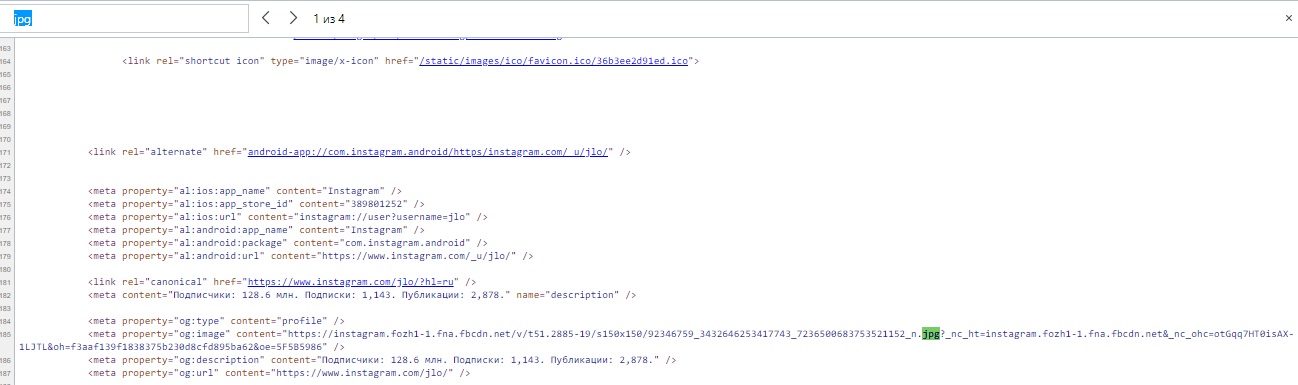
- Откройте пост с нужным изображением в браузере своего ПК.
- Кликните по изображению правой кнопкой мыши.
- Из появившегося меню выберите опцию “Просмотр кода страницы”.
- Нажмите комбинацию клавиш Ctrl+F для вызова поисковой строки.
- Введите в открывшуюся поисковую строку “jpg” и найдите первое подсвеченное слово. Всего будет найдено порядка 20 совпадений по слову.
- Скопируйте ссылку рядом с ним полностью, включая кавычки и остальные спецсимволы.
- Скопированную ссылку вставьте в стандартную поисковую строку вашего браузера.
- На экране появится нужное изображение, которое теперь вы можете сохранить стандартным способом — кликнуть по изображению правой кнопкой мыши и выбрать “Сохранить”.
Таким же методом можно сохранять и видео, только внутри браузерную поисковую строку следует вводить расширение mp4.
Загрузка через Телеграм
Если вы пользуетесь Телеграмм, то можете скачивать понравившиеся изображения с помощью функционала мессенджера. Просто откройте Инстаграм и скопируйте ссылку на пост, содержащий нужное изображение, и отправьте ее себе в Телеграмм, например, в “Избранное”. Мессенджер извлечет изображение, и вы сможете легко их сохранить с помощью его встроенного функционала.
Как скачать фото с Инстаграма на компьютер
Существуют и различные сервисы и программы, позволяющие скачать фото из Инстаграм на ПК. С их помощью можно сохранить одну или несколько фотографий, сделав всего несколько кликов, заморачиваясь с кодом или обработкой скриншота.
4K Stogram
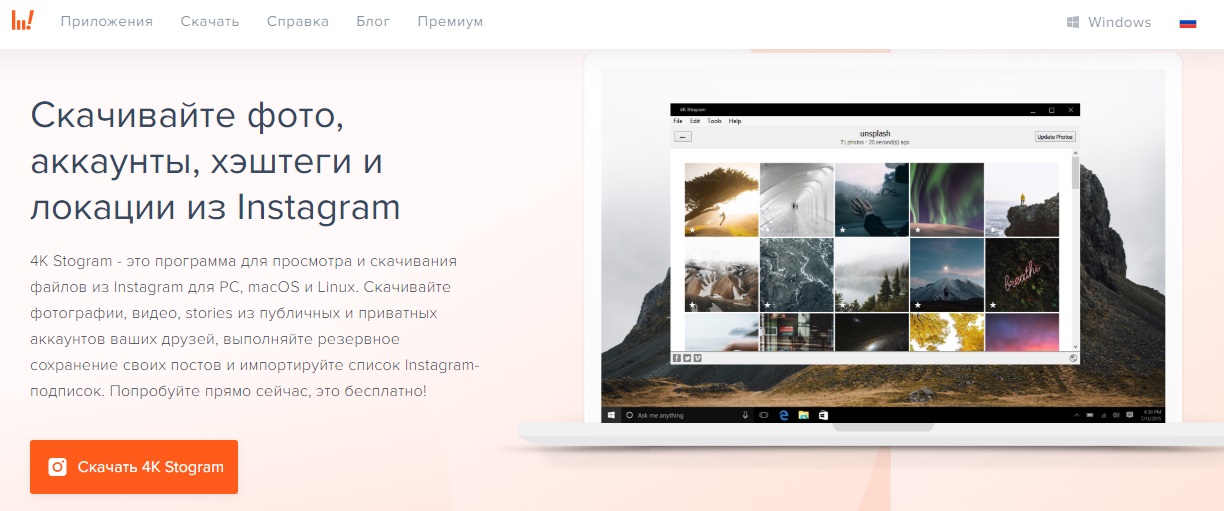
Программа 4K Stogram позволяет массово импортировать из публичных и приватных аккаунтов изображения, видео, истории. Стартовая версия бесплатная и позволяет одновременно загружать до 100 последних снимков с одного аккаунта. Купив полную версию можно будет работать сразу с несколькими профилями и загружать неограниченное количество изображений.
Чтобы работать с программой, достаточно вставить ссылку на аккаунт в приложение. Программа доступна для операционных систем Windows, macOS и Linux.
DownloadGram
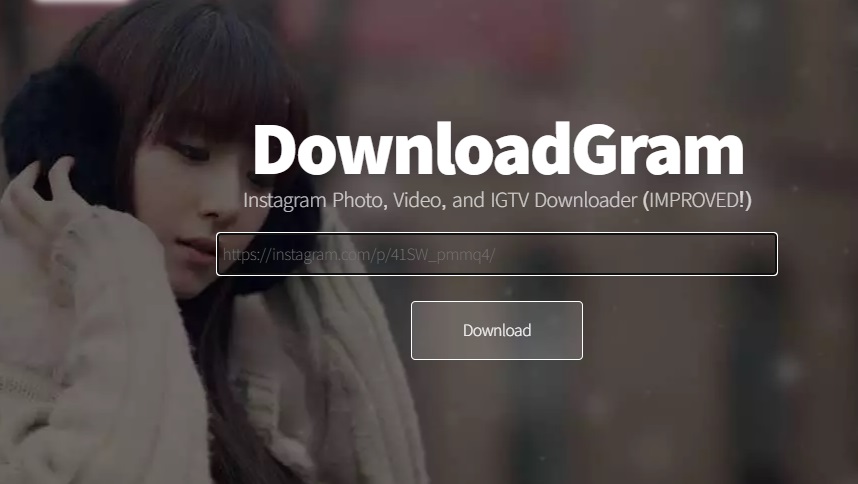
IGmedia
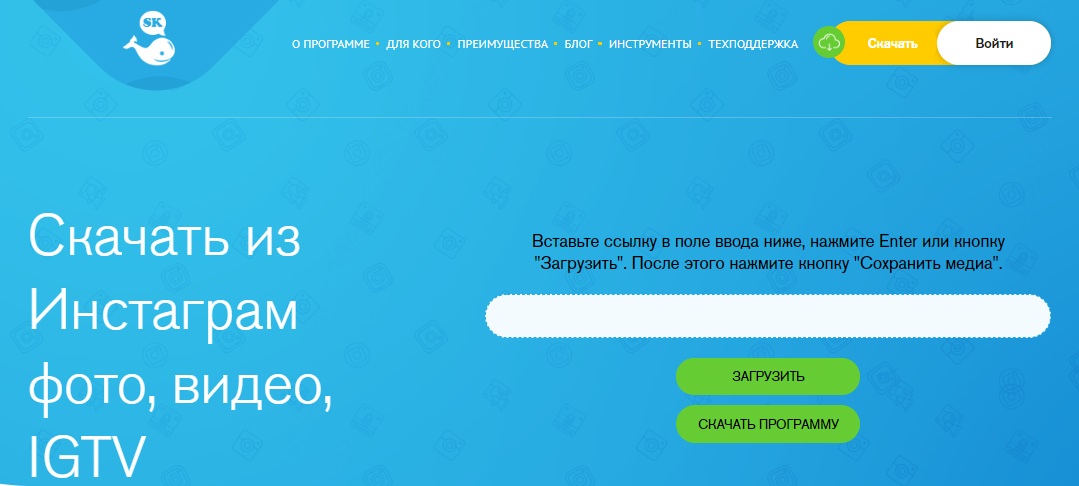
Онлайн сервис IGmedia позволяет легко скачивать на ПК любой контент из Инстаграма. Достаточно только открыть сервис в любом из браузеров и вставить в соответствующую строку ссылку на публикацию с нужным контентом. После этого следует нажать на кнопку “Загрузить”, а когда появится нужное медиа, нажать на кнопку “Сохранить”.
Downloader for Instagram
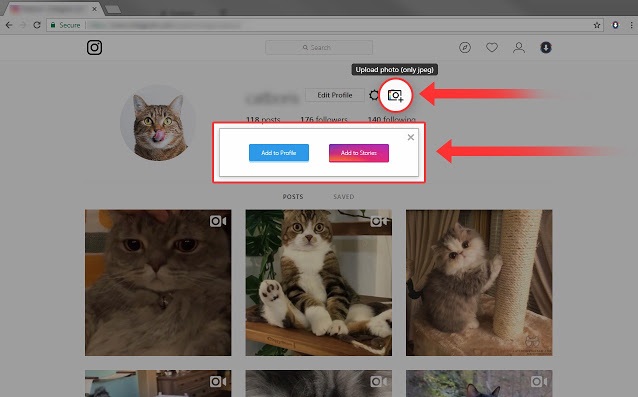
Это одно из самых простых расширений для браузера Chrome, предназначенное для скачивания любых видео и изображений из Инстаграма. После установки расширения, возле каждой публикации на сайте Инстаграма появится кнопка Download, при клике по которой начнется загрузка.
Zasasa
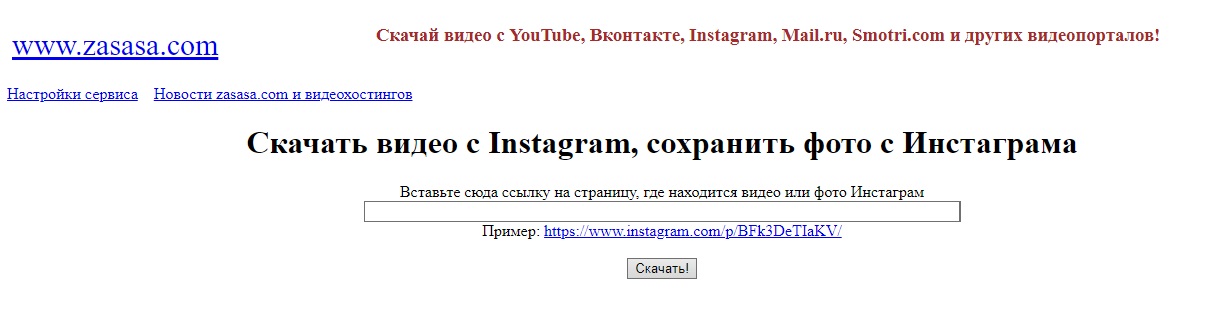
Это еще один онлайн сервис для быстрой загрузки не требующий установки дополнительных приложений. Интерфейс сайт не перегружен лишними деталями, а для скачивания нужно всего лишь вставить ссылку на нужную публикацию.
Как скачать фото с Инстаграма на iOS (смартфон или планшет)
С приложениями, позволяющими скачивать изображения на устройства iOS все немного сложнее. В AppStore подобные приложения часто исчезают, возможно из-за того, что они блокируются администрацией магазина. Тем не менее, несколько качественных приложений все же удалось отыскать.
Fastsave
- Для чего: фото и видео.
- Массовое скачивание: нет.
- Стоимость: бесплатно.
- Ссылка: AppStore.
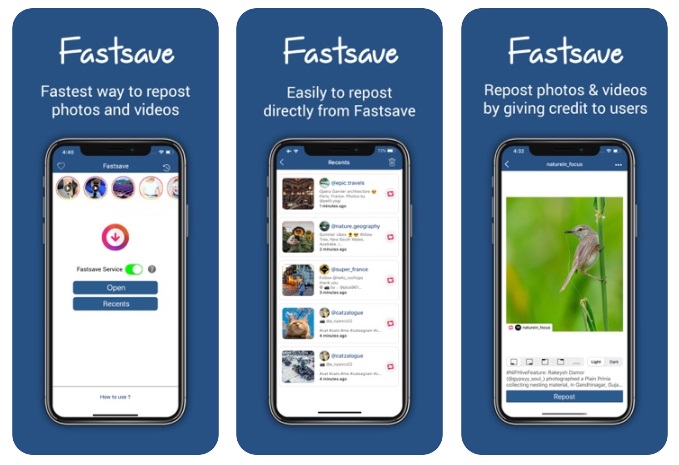
Приложение Fastsave позволяет загружать из Инстаграма фотографии и видео по ссылке. Оно на 100% бесплатное, но за дополнительную плату можно отключить рекламу. Обратите внимание, что весь контент сохраняется с водяным знаком для сохранения авторского права пользователей, и его добавление на фото не может быть отменено даже при покупке подписки.
InSaver
- Для чего: фото и видео.
- Массовое скачивание: нет.
- Стоимость: бесплатно.
- Ссылка: AppStore.
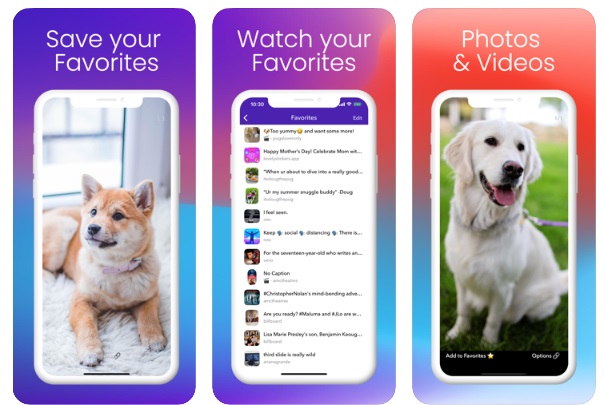
Репост +
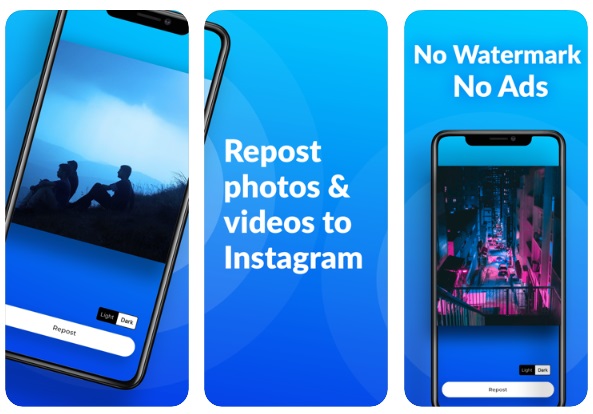
С помощью приложения Repost + можно скачивать любой контент из Инстаграма, в том числе с оригинальной подписью и хэштегами. В приложении поддерживается потоковая загрузка файлов и полностью отсутствует реклама. Большинство функций доступны бесплатно, но для влиятельных лиц и компаний, разработчики представили специальные функции, доступ к которым можно получить по подписке Repost for Business.
InstaSave
- Для чего: фото, видео.
- Массовое скачивание: да.
- Стоимость: бесплатно.
- Ссылка: AppStore.
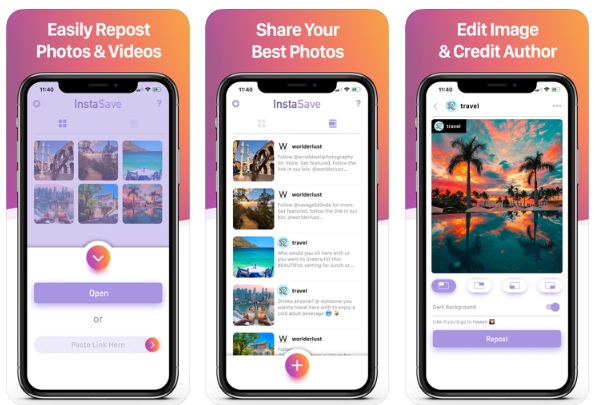
С помощью этого простого приложения вы сможете всего в несколько кликов сохранить снимок или видео. Просто скопируйте ссылку на пост, который вам нравится, в родном клиенте Инстаграма и вставьте в приложение InstaSave.
Приложение совершенно бесплатное, не требует авторизации в аккаунте, подписок и оплаты.
Инстаграм Репост
- Для чего: фото, видео, карусель.
- Массовое скачивание: нет.
- Стоимость: бесплатно.
- Ссылка: AppStore.
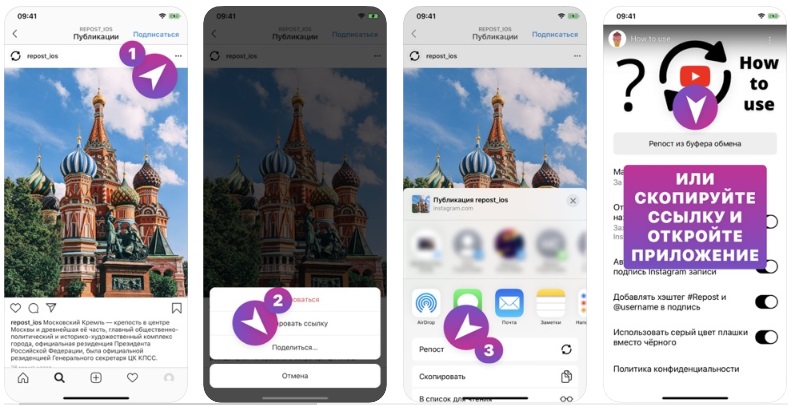
Social Whiz
- Для чего: фото, видео.
- Массовое скачивание: нет.
- Стоимость: бесплатно.
- Ссылка: AppStore.
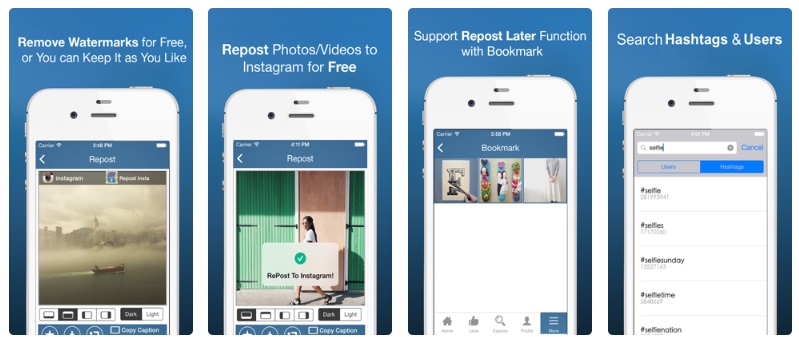
Приложение Social Whiz позволяет скачивать фото и видео без водяных знаков. В программе реализован поиск по хэштегу, имени пользователя, а также можно быстро скачать медиа-контент нужной публикации вставив ссылку на нее.
Как скачать фото с Instagram на Андроид
В Google Play представлена масса приложений, позволяющих осуществить загрузку изображений с Инстаграм на Android. Мы постарались выбрать лучшие из всех представленных.
FastSave
- Для чего: фото и видео.
- Массовое скачивание: да.
- Стоимость: бесплатно.
- Ссылка: Google Play.
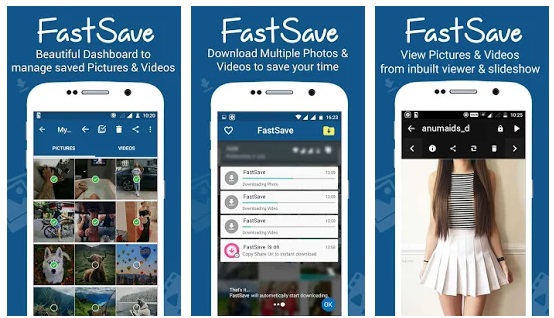
FastSave — один из самых популярных загрузчиков, которым пользуется уже более 10 млн. людей. С его помощью вы сможете бесплатно сохранять понравившиеся снимки и видео, а также просматривать Истории анонимно, сразу же подготавливать и планировать репосты.
Приложение поддерживает пакетное сохранение и загрузку файлов в автономном режиме. Отличается быстротой скачивания файлов и удобной панелью инструментов управления загрузки.
QuickSave
- Для чего: фото и видео.
- Массовое скачивание: да.
- Стоимость: бесплатно.
- Ссылка: Google Play.
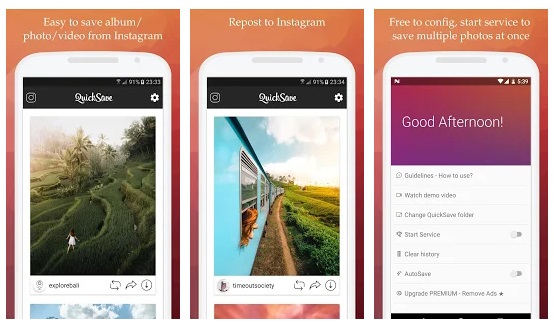
С помощью утилиты вы можете скачать несколько фото с Инстаграма одновременно, скачивать файлы в автономном режиме. Все основные функции доступны бесплатно, но в приложении поддерживаются покупки, расширяющие функционал.
Downloader for Instagram
- Для чего: фото, видео, IGTV.
- Массовое скачивание: нет.
- Стоимость: бесплатно.
- Ссылка: Google Play.
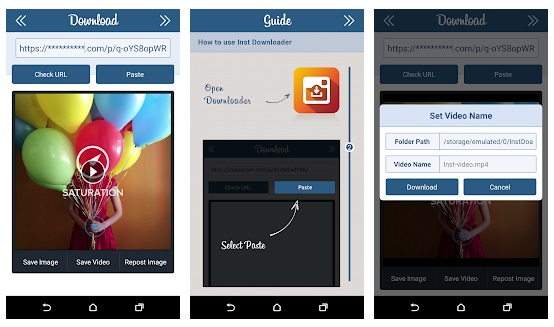
Данный загрузчик позволяет всего в два шага скачать контент из любой понравившейся публикации. Приложение не требует ни покупок, ни авторизации в аккаунте социальной сети. С его помощью вы можете также делать репосты и просматривать загруженные видео не покидая приложение с помощью встроенного плеера.
Regrann
- Для чего: фото, видео, IGTV.
- Массовое скачивание: нет.
- Стоимость: бесплатно.
- Ссылка: Google Play.
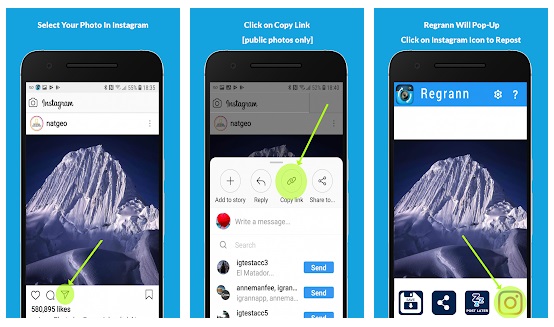
Приложение Regrann было разработано для создания качественных репостов из Инстаграма, и помимо всего прочего в него также входят функции для скачивания медиа-контента из социальной сети. При этом для загрузки файлов вам даже не придется выходить из приложения Инстаграма. Как только вы скопируете ссылку на публикацию, Regrann активируется и предложит один из вариантов сохранения.
Преимущество программы в том, что она не добавляет водяные знаки на скачиваемые файлы, и сохраняет их в оригинальном формате и разрешении без каких-либо искажений. Кроме этого, приложение может быть настроено для работы в быстром режиме, что еще больше ускорит загрузку.
in Grabber
- Для чего: фото, видео, highlights, IGTV.
- Массовое скачивание: нет.
- Стоимость: бесплатно.
- Ссылка: Google Play.
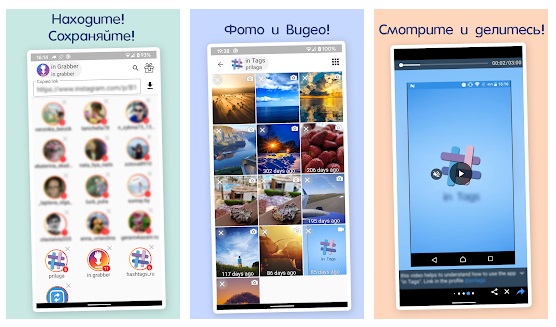
in Grabber — одно из лучших приложений для сохранения файлов из публичных публикаций пользователей. Искать подходящий контент вы можете прямо из приложения in Grabber с помощью встроенной системы поиска, а все сохраненные файлы будут отражаться в истории.
Советы и нюансы
Instagram — масштабная социальная сеть, на просторах которой представлен самый разнообразный контент. Здесь можно найти и вкусные рецепты, и полезные советы, и уникальные снимки знаменитостей. Не удивительно, что пост может оказаться настолько красивым, что вам обязательно захочется сохранить его в свою галерею. Но всегда следует помнить о сохранении авторского права.
Прежде чем скачивать фото и видео с чужого аккаунта настоятельно рекомендуется спросить разрешение у владельца контента. На скачанные файлы рекомендуется добавлять водяной знак с никнеймом автора, либо же указывать авторство контента в описании при дальнейшей публикации.
Естественно, все это рекомендации, и администрации социальной сети, как и пользователям, тяжело следить за их выполнением. Придерживаться данных правил или нет, решать только вам.
Обратите внимание также на то, что некоторые файлы скачать из Инстаграма не так уж просто. Например, если пользователь сделал свой аккаунт приватным, то копирование ссылки на файл будет недоступно, и соответственно большинство изложенных выше способов работать не будут. Сохранить такие снимки можно разве что с помощью скриншота, или через просмотр кода страницы.
В приложении Instagram не предусмотрена опция скачивания фотографий, но как видите, есть масса способов позволяющих это сделать. Простые онлайн-сервисы, многозадачные приложения, программы и расширения на ПК — среди доступных вариантов любой сможет найти подходящий для себя способ. Главное — не используйте чужие снимки в коммерческих целях, и не присваивайте авторство контента себе.
Если в посте несколько снимков сервисы покажут их все, а вы сможете сохранить те, которые вам нужны. iGram при этом ещё и позволяет выбрать желаемое разрешение.
2. С помощью Telegram
Если вы пользуетесь Telegram, то можете загружать фото из Instagram прямо через мессенджер. Просто скопируйте ссылку на пост с нужным снимком и отправьте боту Instagram Saver. Он извлечёт картинку и её можно будет сохранить в памяти устройства.
Если в посте несколько снимков, бот позволит скачать только первое фото. Для загрузки остальных придётся воспользоваться другим способом.



Как скачать фото из Instagram на компьютер
1. С помощью приложения
Небольшая десктопная программа 4K Stogram скачает для вас сразу все изображения из выбранных аккаунтов. Бесплатная версия позволяет загрузить до 200 фото в сутки из двух профилей. Потратив 12 евро на лицензию, вы снимите все ограничения и получите доступ к расширенным функциям.
Чтобы загрузить снимки профиля, вставьте его веб‑адрес в поле на главном экране программы. Затем нажмите Enter и дождитесь скачивания снимков. Когда фотографии отобразятся в программе, их можно будет пролистать в 4K Stogram или открыть в целевой папке.
2. С помощью браузерного расширения
Если просматриваете ленту Instagram в браузере, то скачивать изображения удобно прямо оттуда. Для этого понадобится соответсвующее расширение. Одним из самых популярных является SaveFrom. В Firefox и Opera его можно установить напрямую, а в Chrome сначала придётся скачать вспомогательное Сhameleon. После его установки появится поддержка дополнений для Opera и можно будет добавить соответствующий плагин.
Для скачивания достаточно навести курсор на картинку и нажать значок со стрелкой, который появится в правом верхнем углу, и фото появится в загрузках.
Читайте также:


